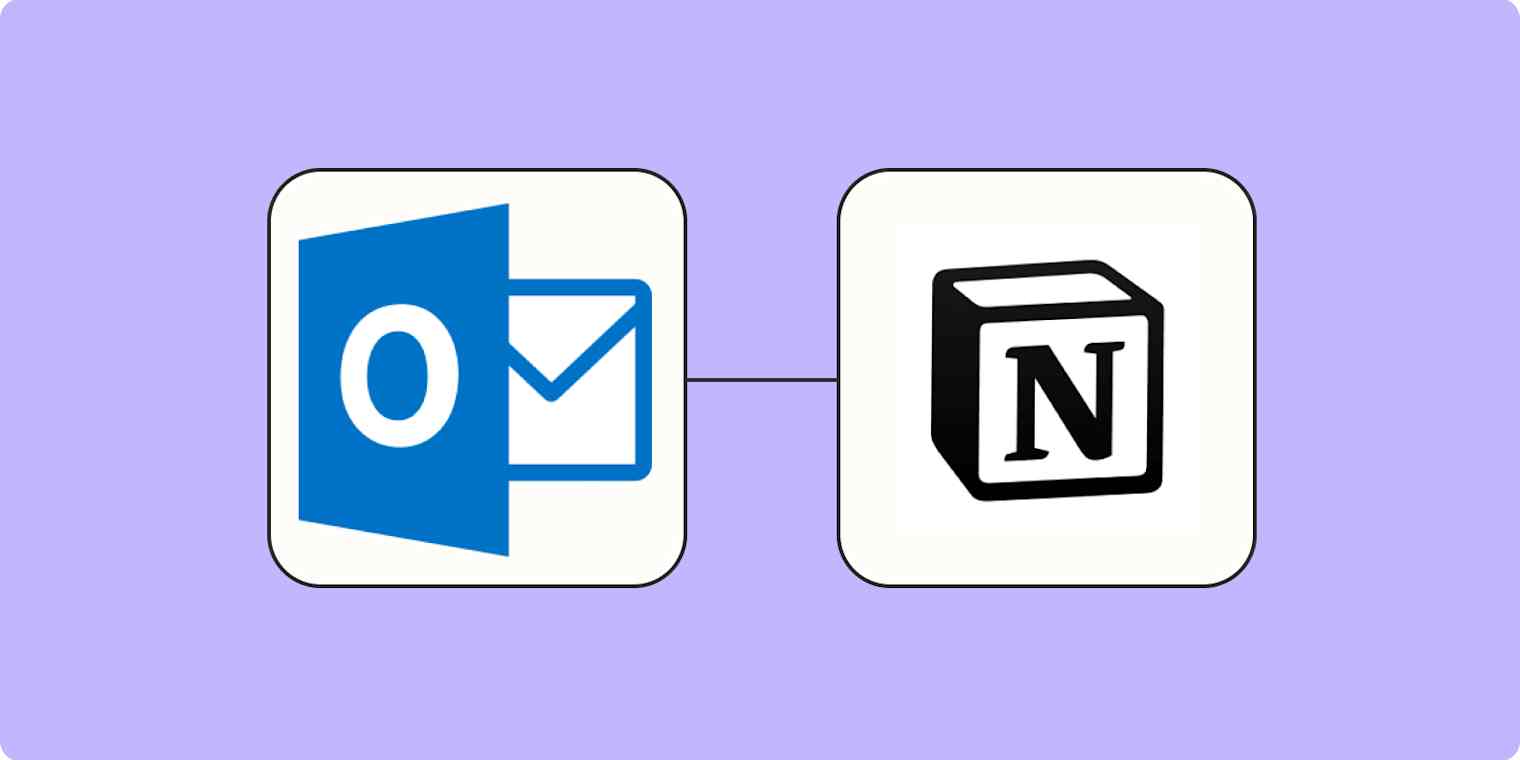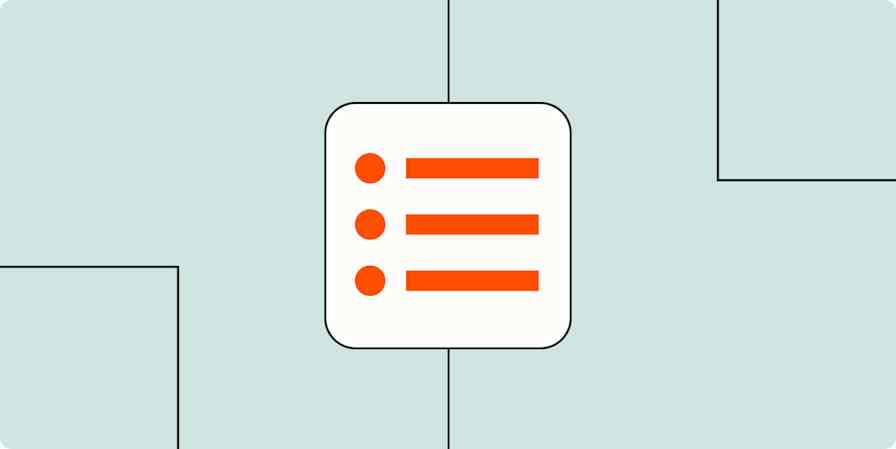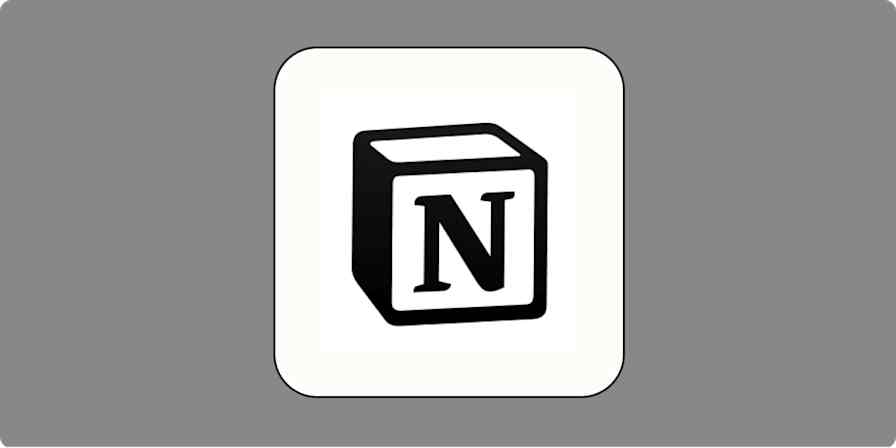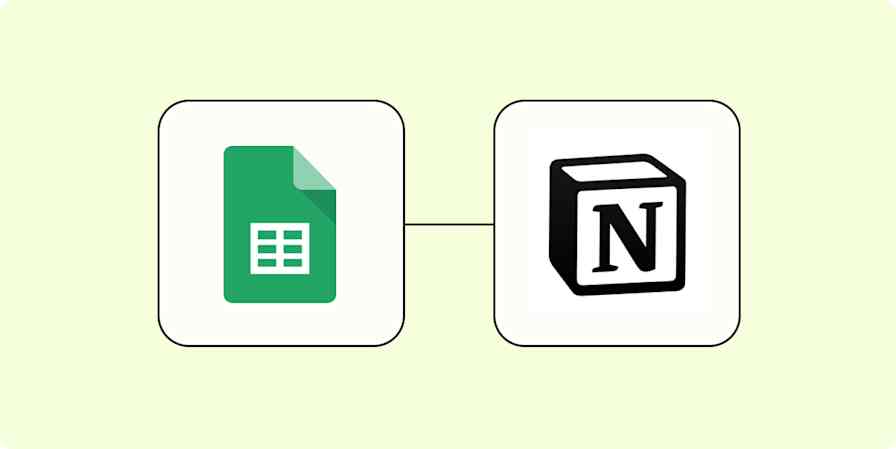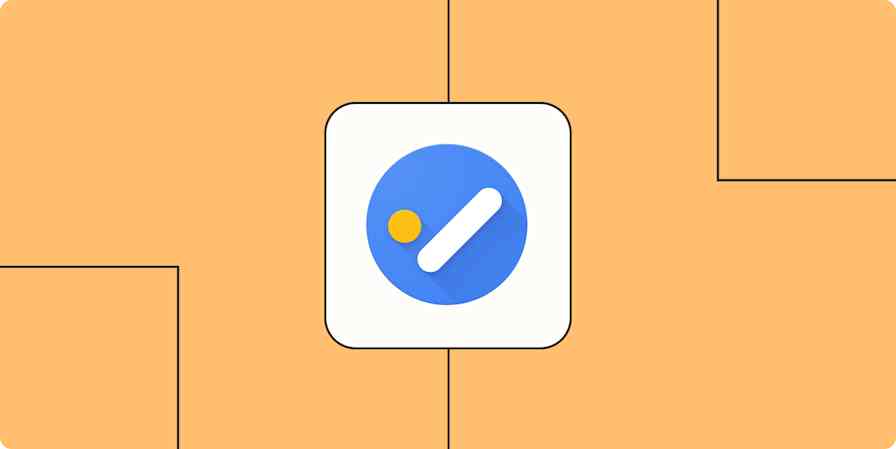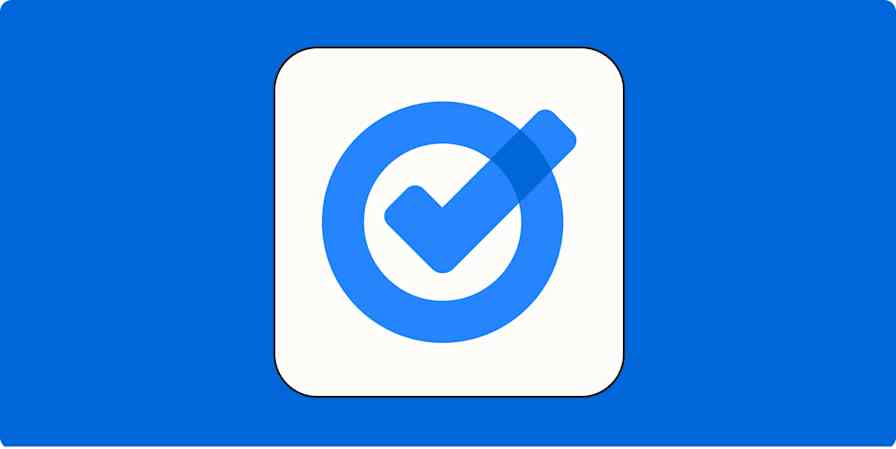Outlook は、新しい注文、出荷の詳細、割り当て、さらにはサポート リクエストなどの重要な仕事の更新情報を受け取る場所になることがあります。しかし、実際の共同作業は、Notion のようなデータベース システムで行われます。Notion では、受信トレイの奥深くで詳細を失うことなく、リクエストを簡単に追跡し、チーム メンバーに割り当てることができます。
重要なEメールを受け取ったときに、Notionで手動でタスクを作成する代わりに、Zapierを使用してMicrosoft OutlookとNotionを接続してみてください。Zap(Zapierの自動化されたワークフロー)を使用すると、すべての新しいEメールが自動的にNotionデータベースの新しいアイテムになります。その方法は次のとおりです。
Zapierははじめてですか?Zapierは、重要なことに集中できるようにするためのワークフロー自動化ソフトウェアです。UI、データテーブル、ロジックを何千ものアプリと組み合わせて、考え得るあらゆるものを構築し、自動化できます。無料でサインアップできます。
始める前に
まず、Notion データベースに、Eメールから必要な情報を追跡するための適切なフィールドがあることを確認します。
この例では、送信者名、件名、Eメールのコンテンツを表示するデータベースを作成します。ニーズに合った列を追加します。

新しいMicrosoft Outlook EメールからNotionデータベースアイテムを作成する方法
Zapier を使用すると、Zap と呼ばれる自動化されたワークフローを作成して、情報をあるアプリから別のアプリに送信できます。コーディングの知識がなくても、 独自の Zap をゼロから作成できますが、すぐに始められる簡単なテンプレートも提供しています。
テンプレートから始める場合は、Zap テンプレートをクリックして Zap エディターに移動します。Zapier アカウントをまだお持ちでない場合は、作成する必要があります。次に、以下の指示に従って Zap を設定します。
新しい Microsoft Outlook Eメールから Notion データベース アイテムを作成する
Microsoft Outlookトリガーを設定する
まず、トリガー ステップ (Zap を開始するイベント) を設定します。トリガー アプリとしてMicrosoft Outlook を検索して選択し、トリガー イベントとして新しいEメールを検索して選択します。Zap テンプレートを使用している場合は、これらは自動的に選択されます。次に、まだサインインしていない場合は Microsoft Outlook アカウントでサインインし、 「続行」をクリックします。

次に、チームで共有している場合は、共有受信トレイのEメールアドレスを指定することを選択できます。このアカウントに共有受信トレイがない場合は、このフィールドを空白のままにしてください。次に、 「続行」をクリックします。

次に、 「テスト トリガー」をクリックして、Microsoft Outlook からテスト データを取得します。このアカウントでまだEメールを受信していない場合は、自分宛てに送信することをお勧めします。Eメールの返信をクリックすると、Eメールのコンテンツが展開されて表示されます。次に、テストするEメールを選択し、「選択したレコードで続行」をクリックします。

Notionアクションを設定する
次に、アクション ステップをカスタマイズします。アクションとは、Zapがトリガーされた後に実行するイベントです。アクション アプリにはNotionを使用し、アクション イベントにはCreate Database Item を使用します。これは、Zap テンプレートを使用している場合に自動的に選択されます。次に、まだ接続していない場合は Notion アカウントを接続し、 「続行」をクリックします。

次に、Eメールタスクを追加するNotion データベースを選択します。選択すると、ZapierはNotionデータベースのすべての列見出しを使用してステップを自動的に更新します。

ここで、Eメールトリガー ステップから取得したデータをNotionデータベースの適切な列にマッピングします。
この例では、3 つの列見出しがあり、Microsoft Outlook から受信した関連データにマッピングします。
トリガー ステップからデータを追加するには、任意のフィールドの+アイコンをクリックするか、スラッシュ(/)キーボード コマンドを使用してデータ ポップアップを開きます。

この例では、送信者名フィールドをFrom Email Address Nameに、Eメール コンテンツフィールドをBody Previewに、件名フィールドをSubjectにマッピングします。さらにフィールドがある場合は、それに応じて自由にマッピングしてください。

Zapテンプレートを使用している場合は、コンテンツフィールドには、Eメールステップからマップされた静的テキストとデータがすでに記入されています。ただし、ニーズに合わせて自由にコンテンツを微調整してください。
最後に、必要に応じてコンテンツ形式をカスタマイズできます。デフォルトでは、Notion が非常にうまくサポートしている Markdown が選択されます。Markdownはシンプルな構文ベースの形式であり、Eメールの書式設定がNotionで確実に機能するようになります。ただし、奇妙な書式設定の問題に直面している場合は、ここで プレーンテキスト 形式に切り替えることができます。

アクションのカスタマイズが完了したら、 「続行」をクリックします。
次に、 「テスト ステップ」をクリックして Zap をテストします。Zapier は、前に選択した Notion データベースにテスト データを送信します。Notion データベースを再確認して、アイテムが正しく表示されているかどうかを確認してください。
データベース項目は次のようになります。

すべてが問題なければ、Zapを使用する準備は完了です。これで、受信トレイに新しいEメールが届くたびに、すべての詳細がデータベースに表示され、Notion チームのメンバー全員と共有できるようになります。
新しい Microsoft Outlook Eメールから Notion データベース アイテムを作成する
関連資料:
この記事はもともと 2023年9月に公開されたものです。最近は 2024年10月にカモシュ・パタクによって更新された。